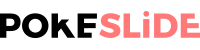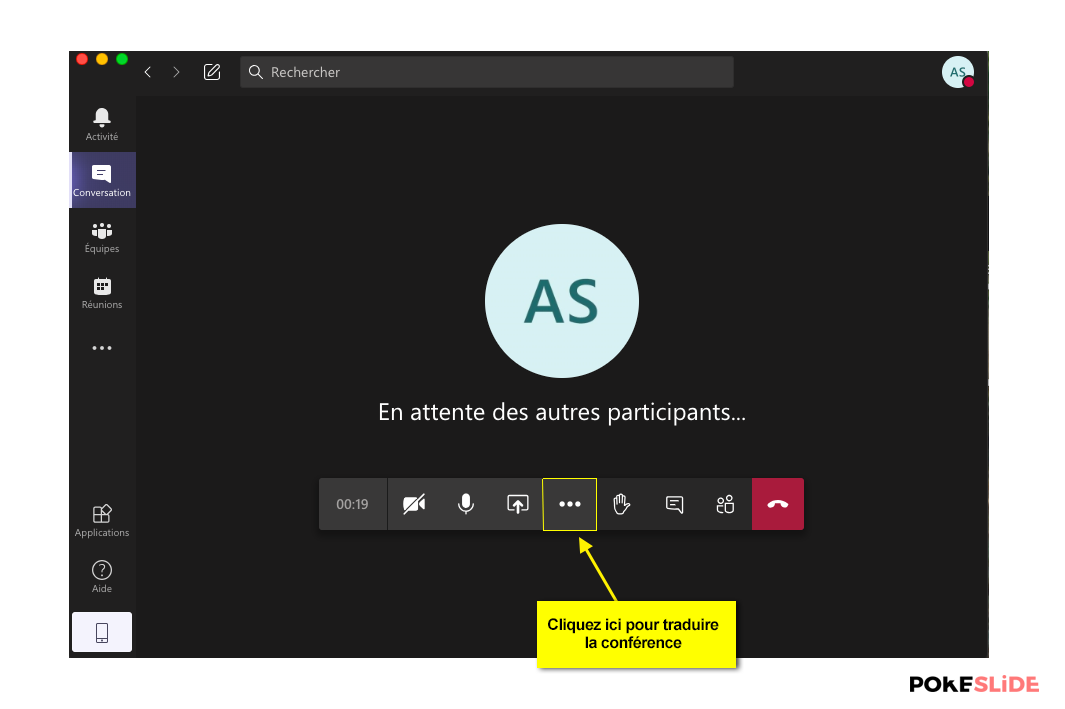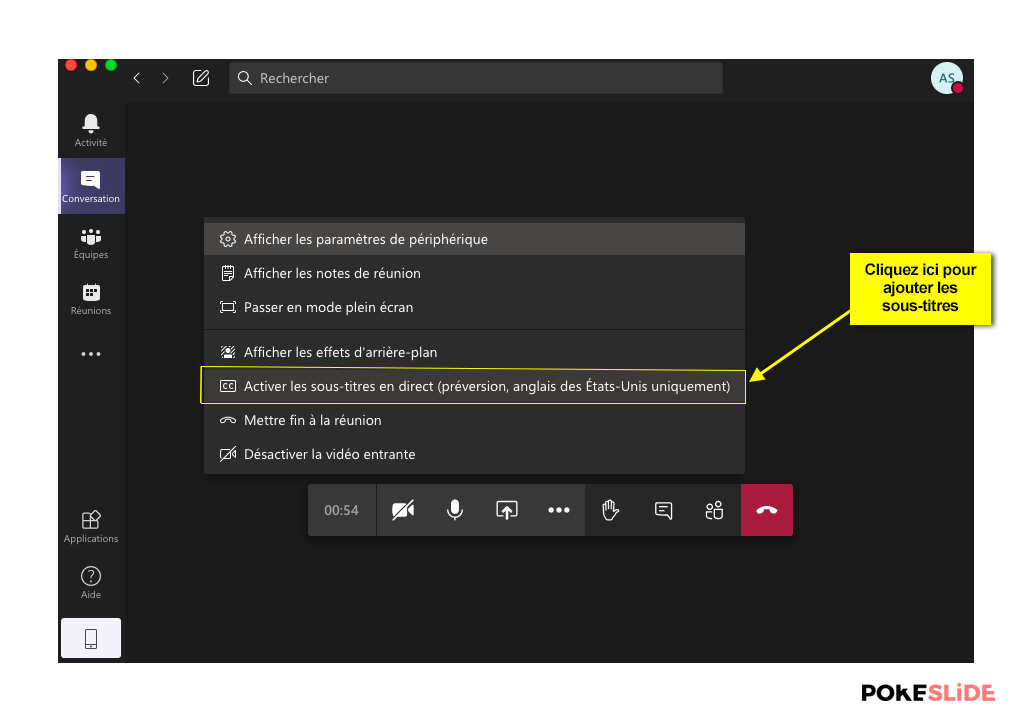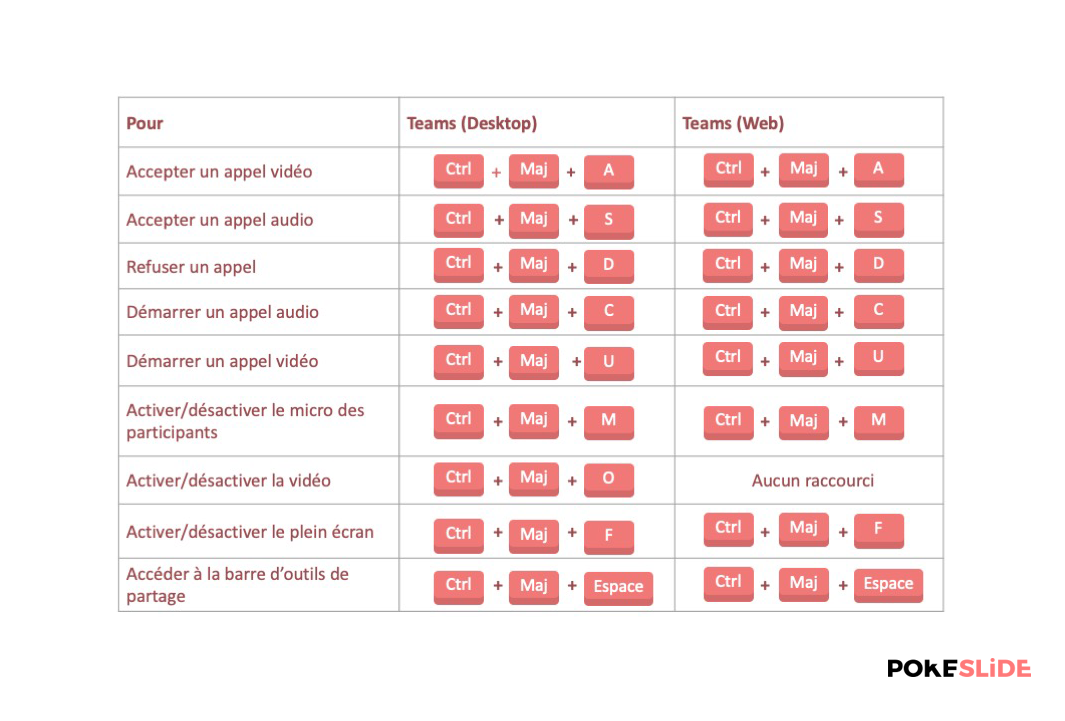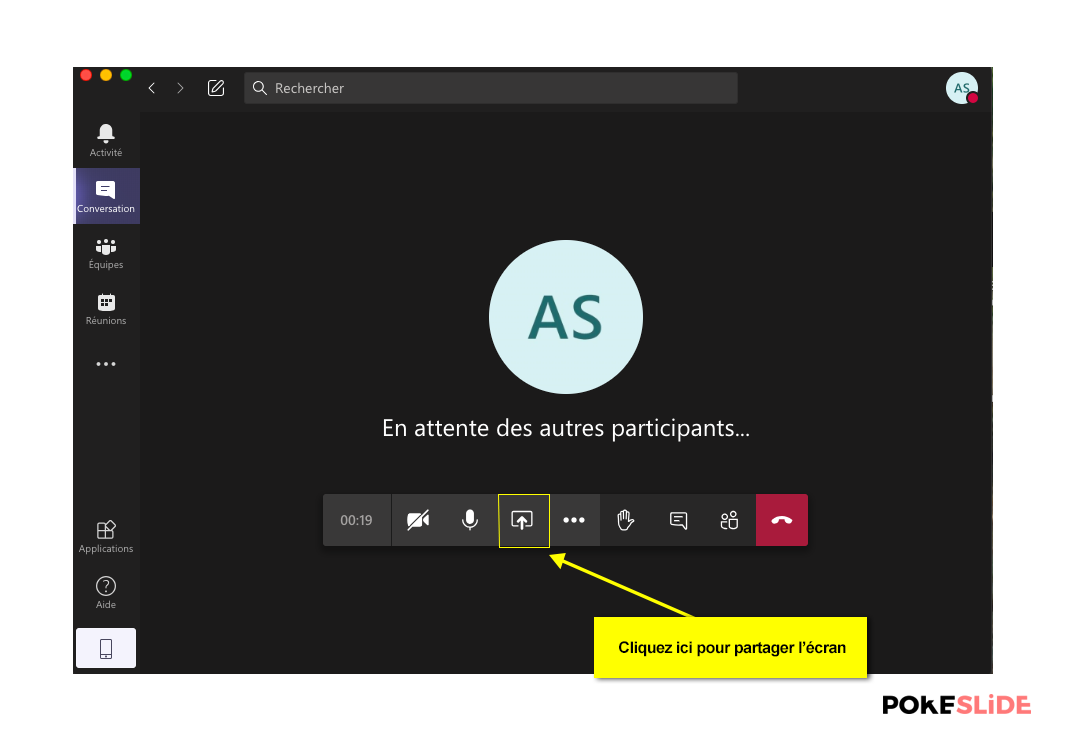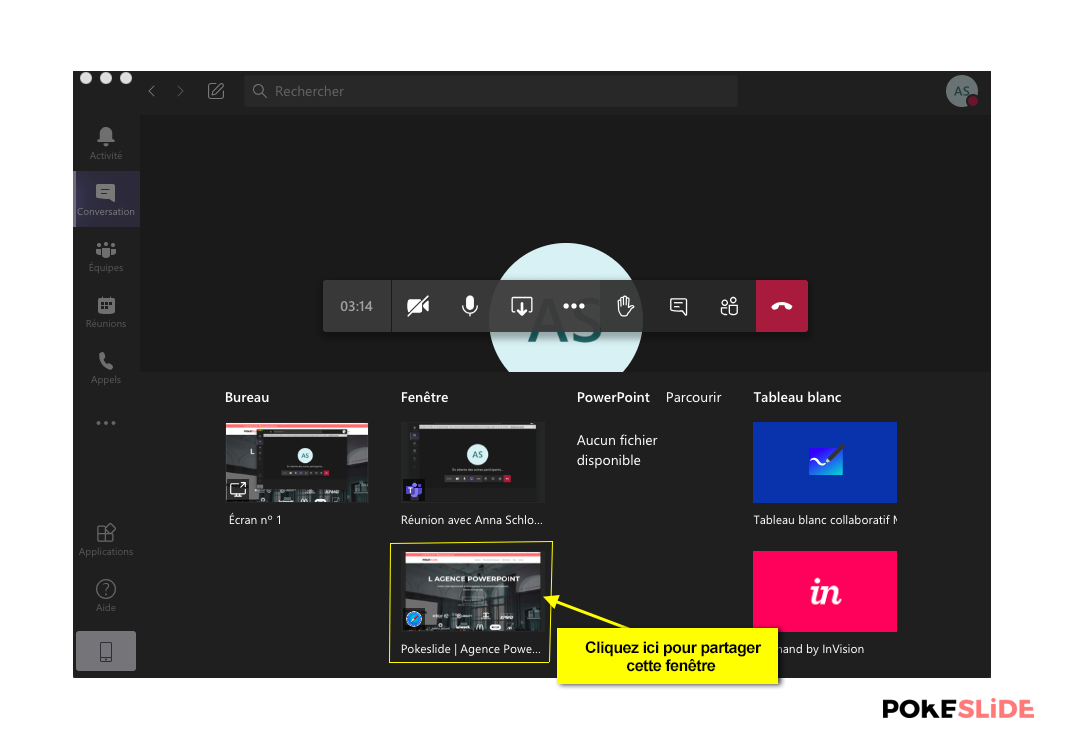Quelques conseils pour organiser sa réunion Microsoft Teams
Fini la traditionnelle réunion où il faut s’asseoir autour d’une table pour discuter d’un sujet.
En effet, les récentes problématiques de distanciation ont accéléré l’adoption de la réunion à distance et la technologie permettant de l’orchestrer.
Il est désormais possible d’effectuer simplement une réunion tout en restant chez soi grâce à différentes applications, comme l’application de réunion Microsoft Teams.
Dans cet article nous allons donc vous présenter l’application, l’incontournable de la conférence digitale et tenter de vous partager quelques astuces qui vous permettront de réussir votre réunion Microsoft Teams.
Qu’est ce que Microsoft Teams ?
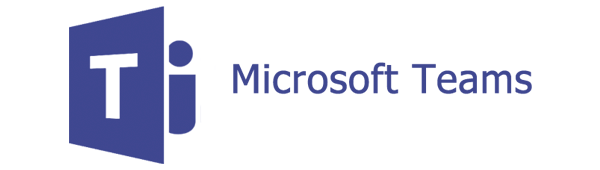
En premier lieu, Microsoft 365 Teams est une application de messagerie revisitée tel un espace de travail permettant la mise en commun, la collaboration et la communication en temps réel. Teams donne la possibilité :
- D’effectuer des réunions,
- De partager des fichiers
- D’intégrer toutes les autres applications office
- De créer des groupes de travail
- De créer des canaux de communication pour discuter avec ses équipes et collègues
Ainsi, en regroupant toutes ces possibilités en une seul app, Microsoft Teams est vouée à devenir le hub de toutes les applications de la suite Office. L’application Teams est sécurisée et s’utilise online, sur ordinateur, smartphone ou tablette. Teams compte aujourd’hui 75 millions d’utilisateurs actifs quotidiens et permet ainsi de réunir jusqu’à 250 personnes en simultané.
Il ne vous reste plus qu’à télécharger Microsoft Teams et continuer la lecture de cet article pour vous familiariser avec l’application.
Les préparatifs avant une réunion Microsoft Teams :
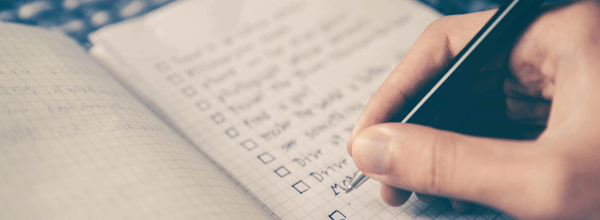
Vous avez installé team et êtes sur le point de vous lancer à corps perdu dans votre réunion Microsoft Teams, pas si vite ! À l’instar des étirements que vous faites en amont d’une séance de sport, il y a avec teams tout un lot de préparatifs à effectuer impérativement.
Ce serait dommage de vous claquer devant votre assemblée
1. Respecter les règles de base
Du côté de l’organisateur :
- Tout d’abord, il faut fixer une heure où tout le monde est disponible. (Cela parait évident mais nous le redisons aux cas où. Si tout le monde n’est pas disponible à ce moment, pas de panique, nous vous expliquons plus bas comment enregistrer sa conférence pour les absents.
- Adressez à tous participants une invitation agenda avec le lien permettant de se connecter à la réunion. Cet envoi peut être fait directement sur l’application.
Du côté des participants :
- Assurez vous que tous les participants aient une connexion internet. Ceux ci n’ont pas nécessairement besoin d’un micro et d’une caméra s’ils ne veulent pas participer oralement à la conférence.
- Ensuite, vous devez vous assurer que tout le monde ait téléchargé Teams et sait l’utiliser.
2. Optimiser son cadre de travail
Du côté de l’organisateur :
- Activer le mode ne pas déranger pour bloquer les notifications et appels
- Se plonger dans un environnement calme : pas de fenêtre ouverte, mettre son téléphone en mode ne pas déranger.
3. Les options à activer sur l’application
Du côté de l’organisateur :
- Avoir activé son micro et sa caméra.
- Avant de commencer la réunion, il est possible d’ajouter un arrière-plan, ou de le flouter, ainsi si l’arrière-plan n’est pas rangé ou si une personne passe derrière vous, cela passera inaperçu.
Du côté des participants :
- Il faut qu’ils s’assurent que le micro soit bien désactivé
Quelques fonctionnalités à utiliser pendant votre reunion Microsoft Teams :
Alors, maintenant que vous avez suivi une préparation de champion, il ne vous reste plus qu’à assurer pendant votre conférence, alors, on vous donne un petit coup de pouce avec ces quelques astuces qui pourront vous aider pendant votre réunion.
1. Enregistrer sa réunion Microsoft Teams pour les absents
En effet, même si les absents ont toujours tort, Microsoft a tout mis en oeuvre pour les personnes qui n’ont pas pu être là ou qui ont raté la moitié de l’entretien. Heureusement, sur Teams, il y’a une option pour enregistrer sa conférence.
Pour se faire :
- Pour démarrer l’enregistrement, accédez aux contrôles de la réunion et sélectionnez Autres actions > Démarrer l’enregistrement.
2. Traduire automatiquement sa présentation pour les non bilingues
Il est possible de traduire une conversation vidéo en direct : de l’anglais américain au français par exemple.
- Cliquez sur les trois points de la barre d’outils, puis sur l’option : Activer les sous-titres en direct. La fonctionnalité n’est disponible que pour l’anglais américain.
3. Utiliser les raccourcis clavier pour gagner du temps pendant sa réunion Microsoft Teams :
On ne vous répétera jamais assez que les raccourcis clavier sont indispensables, en effet, ils vous permettent de ne pas casser le rythme de votre réunion et d’effectuer simplement des actions avec quelques touches de clavier.
Faites nous confiance, c’est presque magique.
Pokeslide vous donne ceux qui vous servirons le plus pendant votre conférence :
4. L’utilisation des fonctionnalités de partage :
Partager son écran : une fonctionnalité presque indispensable si on veut montrer une page internet, des images ou un cours.
- Pour commencer, accédez aux contrôles de conversation dans le coin supérieur droit, puis sélectionnez Partager .
- Choisissez une fenêtre pour partager ce programme spécifique et son contenu, ou sélectionnez Bureau pour partager tout le contenu de l’écran.
Par ailleurs, vous pouvez partager une présentation powerpoint :
Si vous choisissez de partager un fichier PowerPoint dans une réunion Microsoft Teams, les participants bénéficieront de fonctionnalités spéciales :
- Ils pourront se déplacer dans différentes diapositives sans interrompre la présentation principale.
- Ils peuvent synchroniser leur affichage avec l’affichage du présentateur d’un simple clic. Voici comment procéder :
- Ensuite, sélectionner partager dans vos contrôles de réunion.
- Dans la section Powerpoint sélectionnez le fichier souhaité.
- Sélectionnez parcourir pour rechercher un autre fichier.
De plus, vous pouvez partager des fichiers :
Sélectionnez choisir un fichier sous la zone dans laquelle vous tapez un message. Cette opération permet de télécharger une copie de votre fichier d’origine. Mais, vous pouvez également charger un fichier en accédant à l’onglet fichiers d’une discussion et en sélectionnant partager.
Pour terminer, vous pouvez également réaliser des sondages pour connaître l’avis de votre audience, pour cela il vous suffit d’activer l’application Forms, voici comment procéder :
- En bas de la fenêtre de discussion cliquez sur les trois points, puis recherchez et sélectionnez l’application Forms
- Puis, cliquez sur le menu Épingler, l’icône de Forms apparaît désormais dans les options
- Ensuite, cliquez sur l’icône Forms puis créez votre questionnaire
- Appuyez sur suivant, puis sur envoyer le vote
-> Les participants voient apparaître le sondage et peuvent répondre, le récapitulatif apparait en dessous.
Avoir des slides Powerpoint bien designées

Petit instant auto-promotionnel : vous le savez, dans un Powerpoint le fond est aussi important que la forme, il est donc primordial que votre powerpoint soit suffisamment soigné pour retenir l’attention de votre auditoire et transmettre vos messages.
Cependant, rien ne vous empêche de tenter votre chance dans le design powerpoint, mais ce serait au péril de votre temps et du résultat final.
C’est pourquoi nous vous proposons de solliciter nos services d’agence spécialiste du design powerpoint. Alors, envoyez nous vos contenus que nous mettrons en page de façon graphique et professionnelle, sans que vous ayez à y consacrer une seule minute.
N’est-elle pas belle la vie ? 😉
Les autres applications de conférence digitale
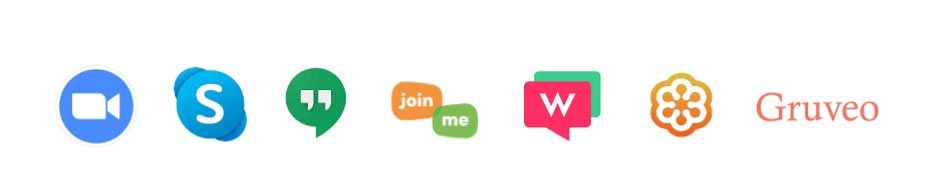
Toutefois, si l’application de réunion Microsoft Teams ne vous convient pas, vous pouvez également utiliser d’autres applications de conférences vidéo, il en existe une multitude comme :
- Zoom : son utilisation a explosé avec les confinements liés au COVID-19
- Skype : précurseur dans la téléphonie IP grand public, Skype reste toujours pratique pour faire des réunions à distance en petit comité.
- Google Hangout : en général tout le monde dispose d’un identifiant google permettant d’y accéder, rendez vous sur le site de Google Hangout pour en savoir plus.
- Webex : un des outils de visioconférence les plus connu du monde avec des fonctionnalités avancées.
- Whereby : très simple d’utilisation.
- GoTomeeting : autorise jusqu’à 25 personnes par visioconférence avec la possibilité d’enregistrer les sessions
- Gruveo : alternative à GoTomeeting en version francophone
- Join.me : permet d’organiser des réunions jusqu’à 10 participants
Vous disposez désormais de quelques bases sur les outils permettant d’organiser un meeting en ligne.
Pour ceux que cela intéresserait, n’oubliez pas que nous avons fait un article sur les conseils pratiques pour bien vous préparer avant vos présentations, avec des exercices concrets et simples à mettre en place. Alors, si ce n’est pas déjà fait, allez le consulter.
La création de slides powerpoint est très chronophage et nécessite des notions de graphisme. Pour créer votre présentation institutionnelle, n’hésitez pas à travailler avec des spécialistes et faire appel à notre agence powerpoint Pokeslide.